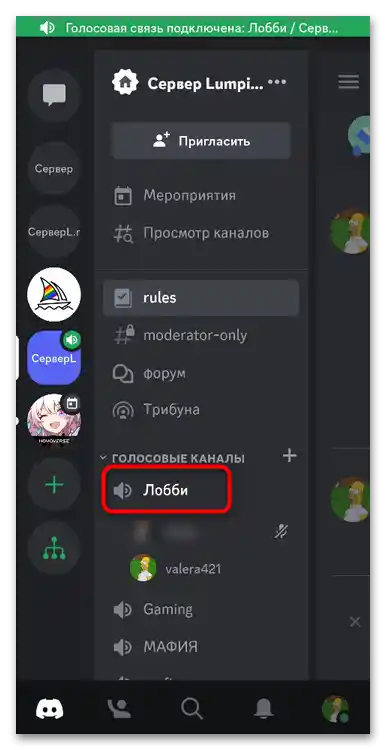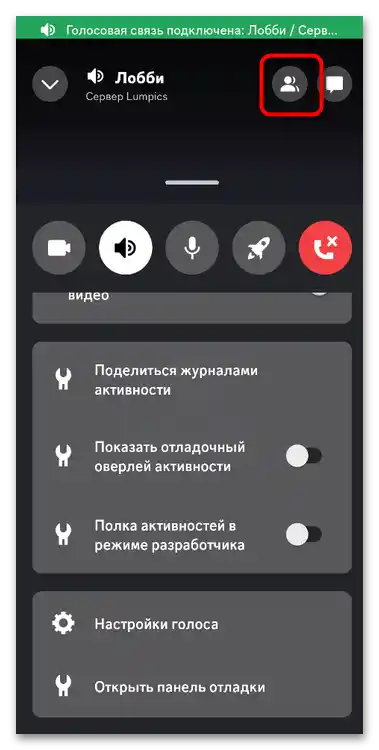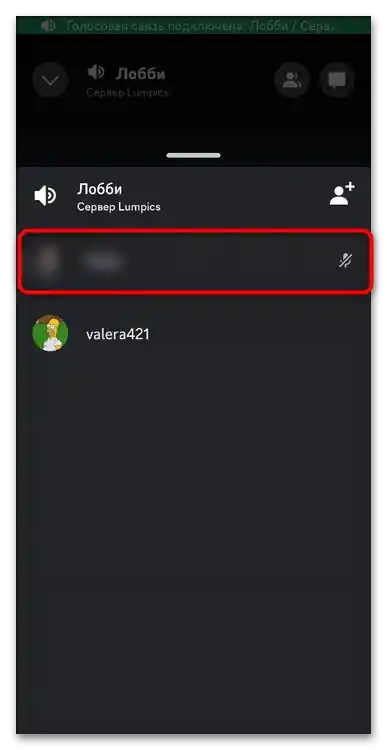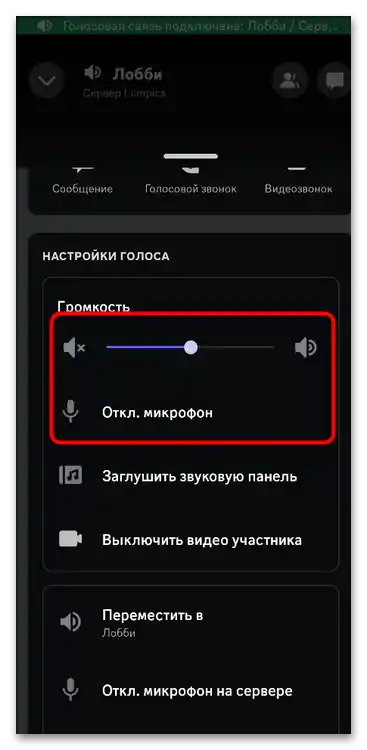Možnost 1: Namizna različica
Najpogosteje se težave s slišanjem ali predvajanjem zvoka v slušalkah pojavijo pri uporabi Discord na računalniku. V tem primeru bodo uporabniki morali izvesti vrsto dejanj, ki omogočajo odpravo težave. Ustrezna metoda je odvisna od narave same težave, zato je najbolje začeti s prvim načinom in postopoma prehajati na naslednje, dokler rešitev ne bo najdena. To bo omogočilo prihranek časa in hitro vzpostavitev delovanja slušalk v sporočilniku.
Način 1: Izbira aktivne naprave v Windows
Obvezno morajo biti priključene slušalke aktivne v operacijskem sistemu, da jih programi prepoznajo in uporabljajo za predvajanje zvoka. Idealno je, da slušalke nastavite kot privzeto napravo, da programska oprema, vključno z Discordom, vedno uporablja njih v prednostnem načinu, razen če v nastavitvah ni navedeno drugače.
- Za izvedbo potrebne preverbe odprite "Start" in pojdite na "Nastavitve", tako da kliknete na ikono s podobo zobnika.
- Na levi izberite razdelek "Sistem", nato kliknite na kategorijo "Zvok".
- Pozorno preglejte vse priključene naprave za predvajanje in med njimi poiščite slušalke.Ob takšni opremi mora nujno stati marker.
- Tukaj lahko preverite pravilnost delovanja vaše slušalke, vendar boste morali predvajati kakšen zvok v brskalniku ali preko predvajalnika na računalniku. Če je vse v redu, ga boste slišali v svojih slušalkah, na lestvici glasnosti pa se bo pojavila dinamična vrstica.
- Vendar to še ni vse, kar je potrebno opraviti pri preverjanju v Windows, saj je bilo doslej obravnavano le aktivno napravo. Slušalke je treba nastaviti kot privzeto izhodno napravo, za kar v istem oknu kliknite na povezavo "Dodatne možnosti zvoka".
- V novem oknu se takoj znajdete na zavihku "Predvajanje", kjer so prikazane vse izhodne naprave. Če se trenutno predvaja zvok, bo ob aktivni napravi zelena dinamična vrstica.
- V primeru, da slušalke niso izbrane kot privzete, kliknite na samo napravo s desno miškino tipko in iz pojavnega kontekstnega menija izberite možnost "Uporabi kot privzeto".
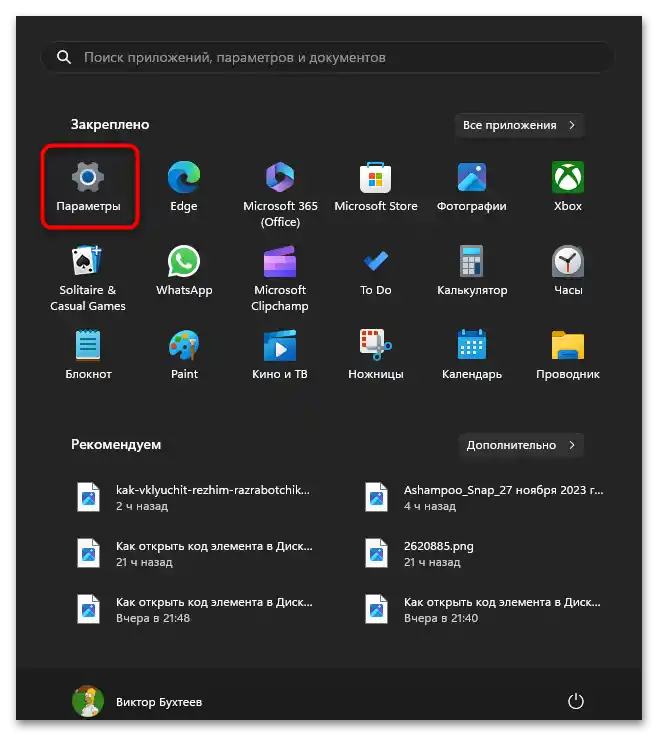
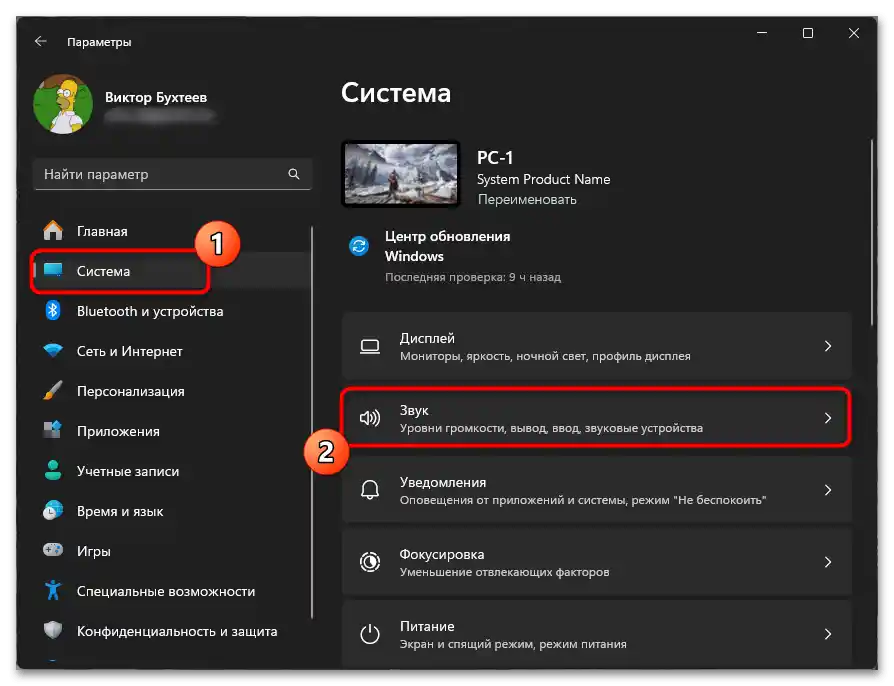
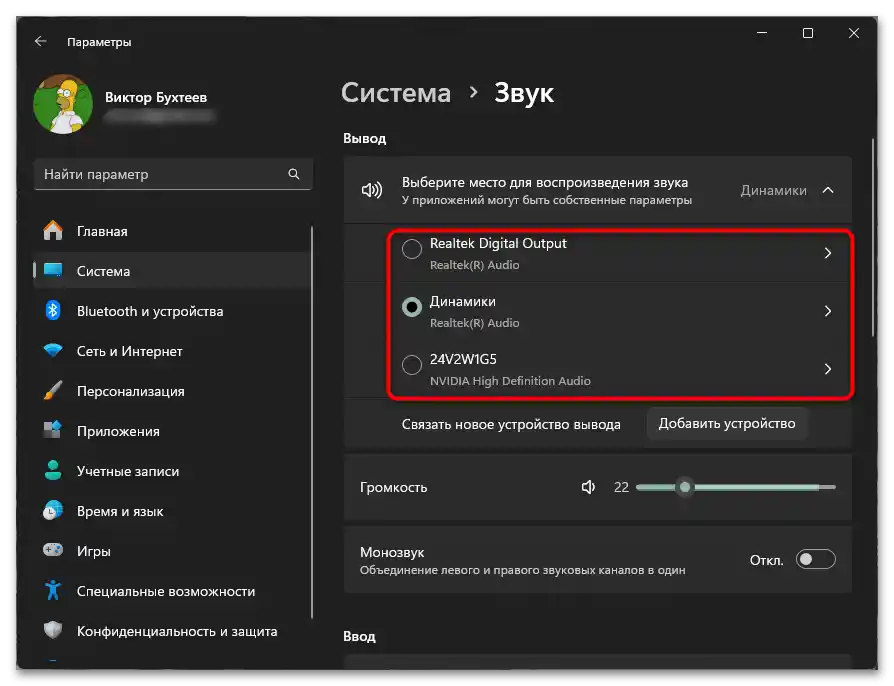
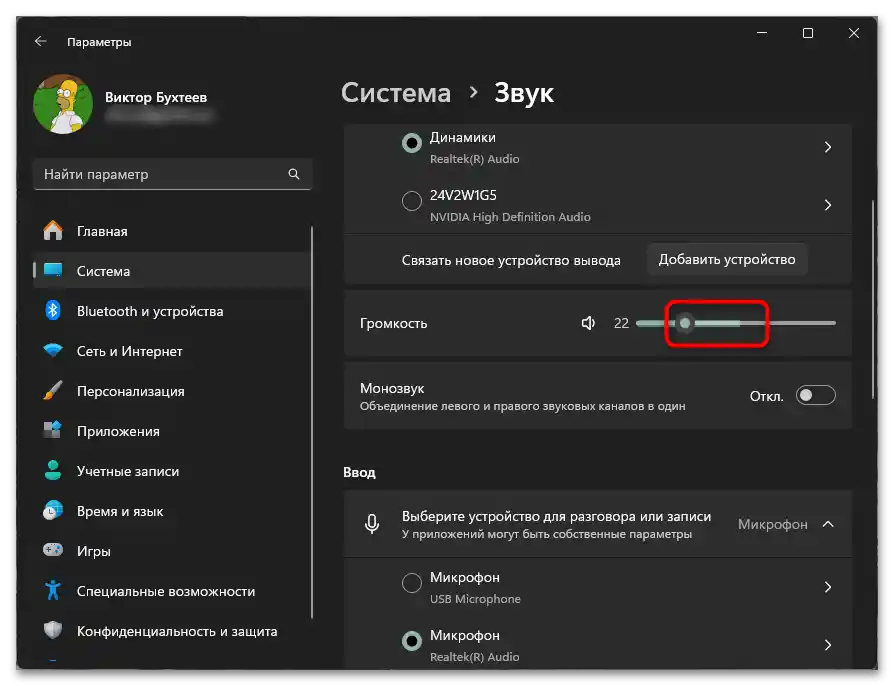
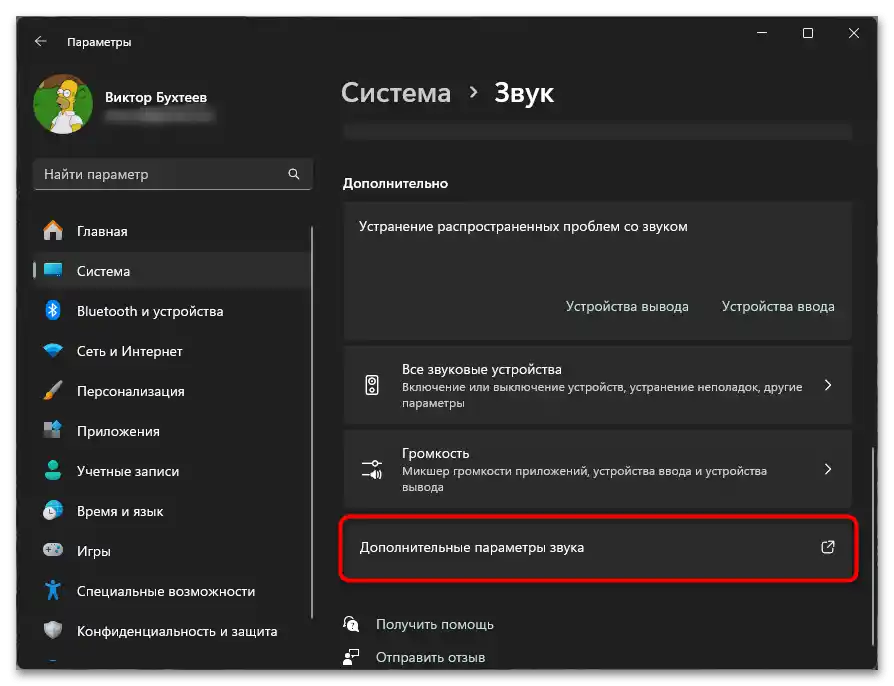
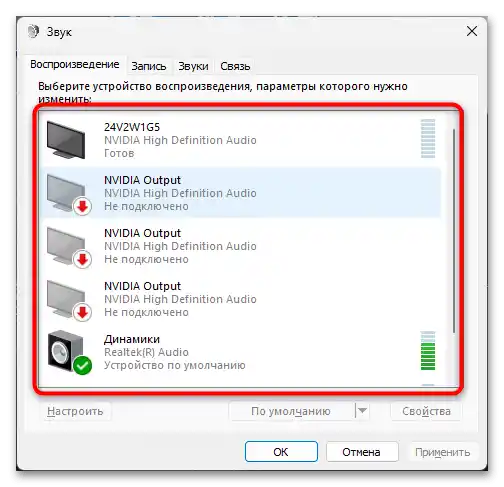
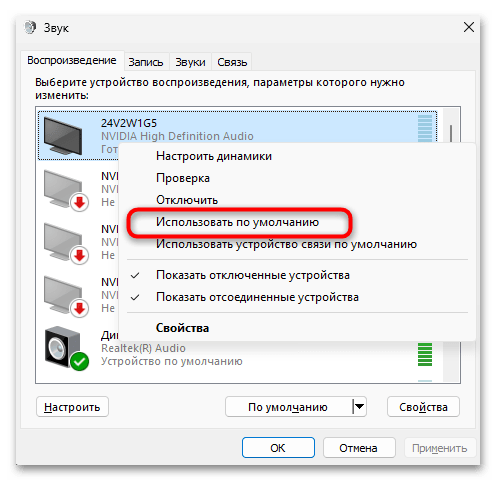
Način 2: Preverjanje nastavitev zvoka v Discordu
Če se po spremembah napaka še vedno pojavlja ali so bile nastavitve že pravilno nastavljene, lahko takoj preidete v Discord za preverjanje nastavitev zvoka. Potrebno je izbrati svoje slušalke kot glavno napravo ter nastaviti glasnost, saj lahko to prav tako povzroči popolno odsotnost zvoka ali njegovo nizko raven.
- Odprite program ali spletno različico sporočilnika, na aktivni plošči na dnu kliknite na ikono z zobnikom, da preidete v nastavitve računa.
- Na levi izberite razdelek "Glas in video", nato razširite seznam "Izhodna naprava".
- Kot izhodno napravo izberite svoje slušalke ali ime zvočne kartice, če so nanjo priključene.
- Obvezno bodite pozorni na drsnik "Glasnost zvoka". V idealnem primeru bi moral biti nastavljen čim bolj desno.Če to ni tako, spremenite nastavitve, nato se povežite z aktivnim glasovnim kanalom in preverite, ali je težava s slušalkami odpravljena.
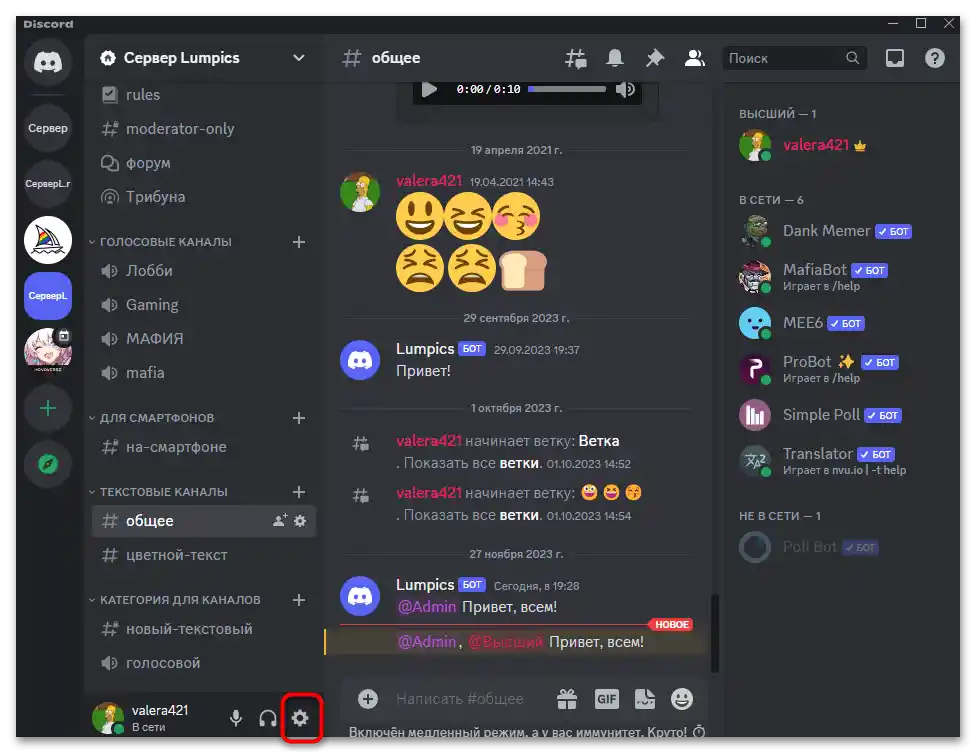
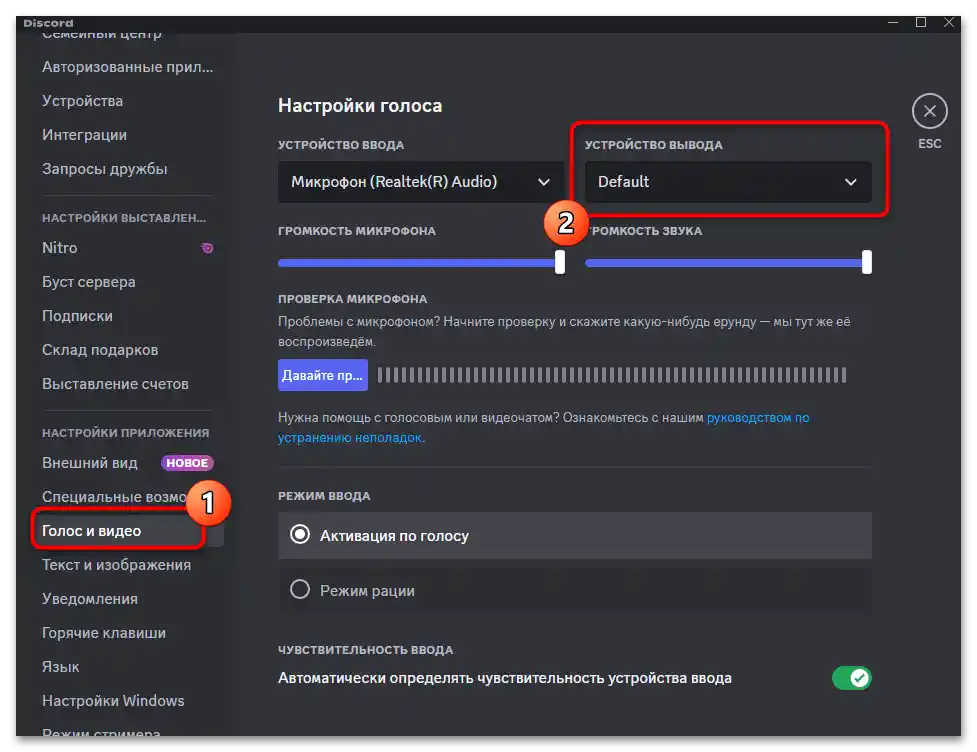
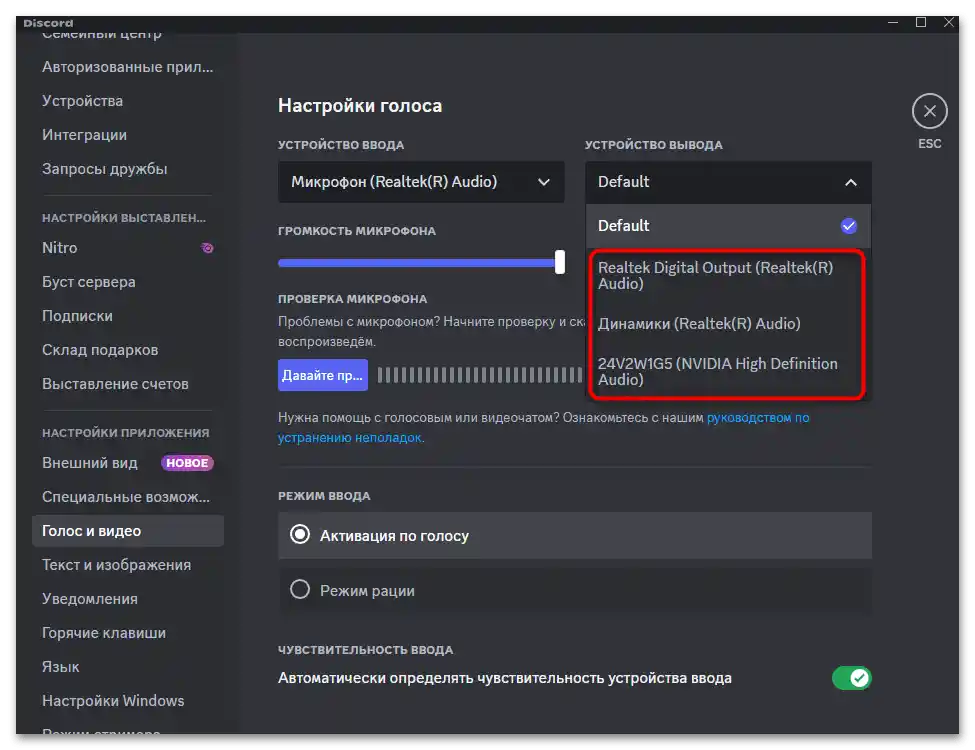
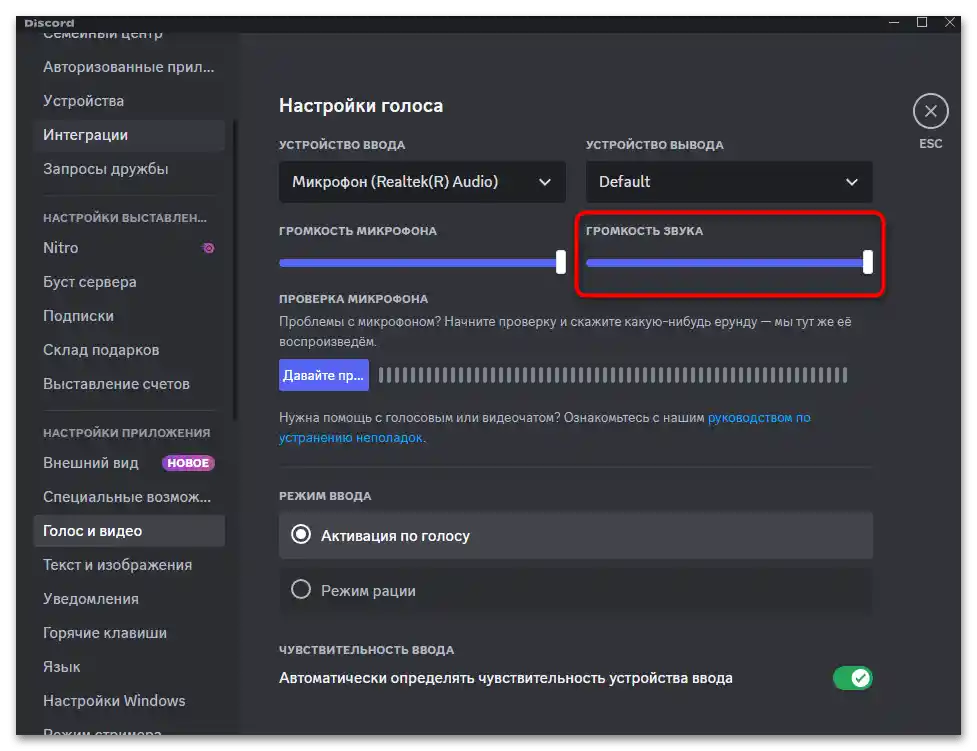
Način 3: Vklop zvoka
Mnogi aktivni uporabniki Discorda že vedo za možnost na nadzorni plošči, ki omogoča z enim klikom izklopiti ves zvok na strežnikih. Ko se povežete z glasovnimi kanali, ne boste slišali nikogar, zvok pa se bo pojavil šele po samostojnem vklopu. Za to je odgovorna ikona s slušalkami spodaj desno. Njena podoba mora biti taka, kot je prikazano na posnetku zaslona spodaj, takrat bo zvok vklopljen. Če je ikona prečrtana z rdečo črto, to pomeni, da trenutno ne boste slišali nikogar na strežnikih, ne glede na vrsto uporabljenega izhodnega naprave.
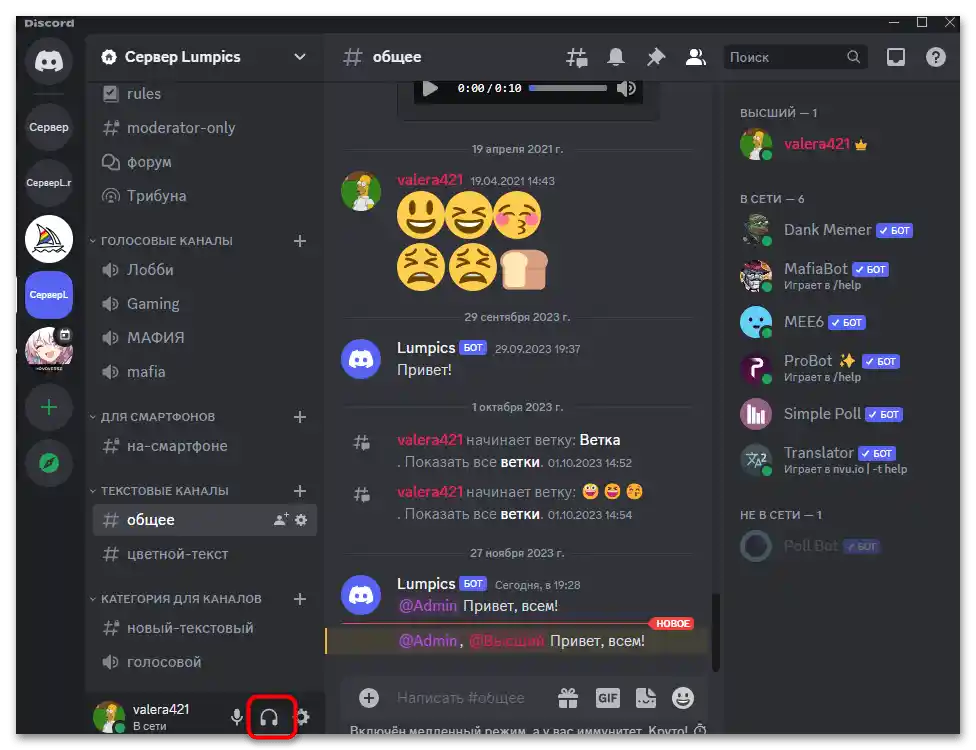
Dodatno je vredno omeniti, da lahko za vsakega udeleženca glasovnega klepeta prilagodite glasnost, kar omogoča uravnoteženje vsakega od njih in samostojno odločanje, koga narediti glasnejšega, koga pa tišjega. Z desnim klikom na profil svojega prijatelja ali drugega uporabnika lahko preverite trenutno glasnost. Če je drsnik pomaknjen levo, ne boste slišali ničesar. Potrebno ga je premakniti desno in preveriti rezultat.
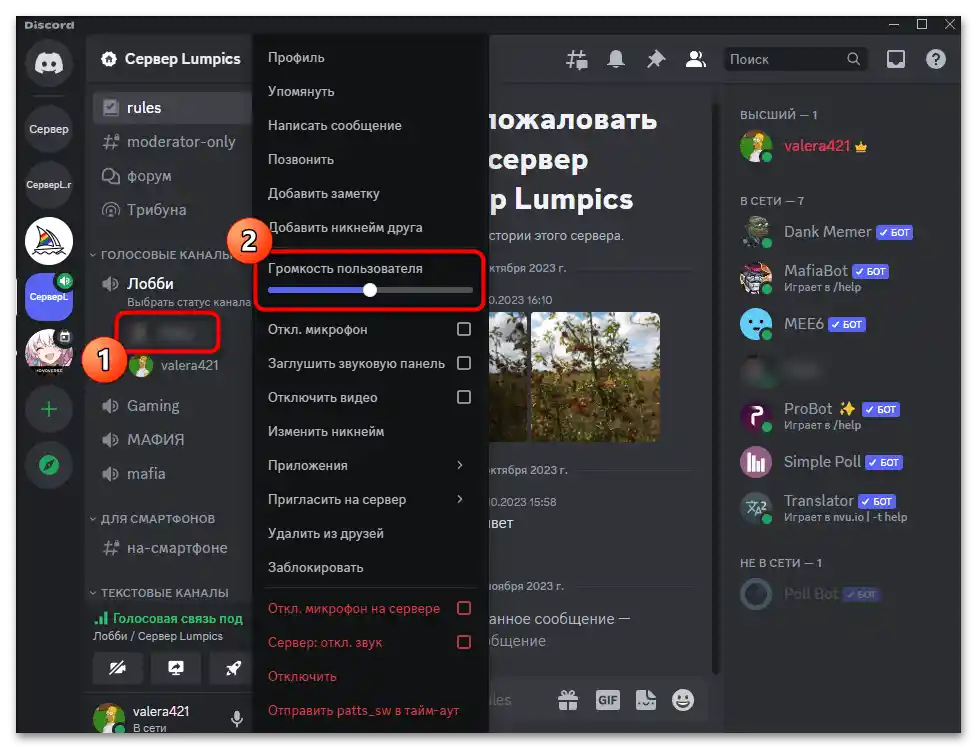
V tem kontekstnem meniju je tudi funkcija "Izklopi mikrofon", ki deluje z nastavitvijo ali odstranitvijo kljukice. Če je vklopljena, izklopite mikrofon osebi in je ne boste slišali, in to na vseh glasovnih kanalih. Potrebno je odstraniti kljukico in šele nato ponovno preveriti izhod zvoka v slušalkah. To velja tudi za aktivne prenose, ki jih izvaja uporabnik, o katerem govorimo.
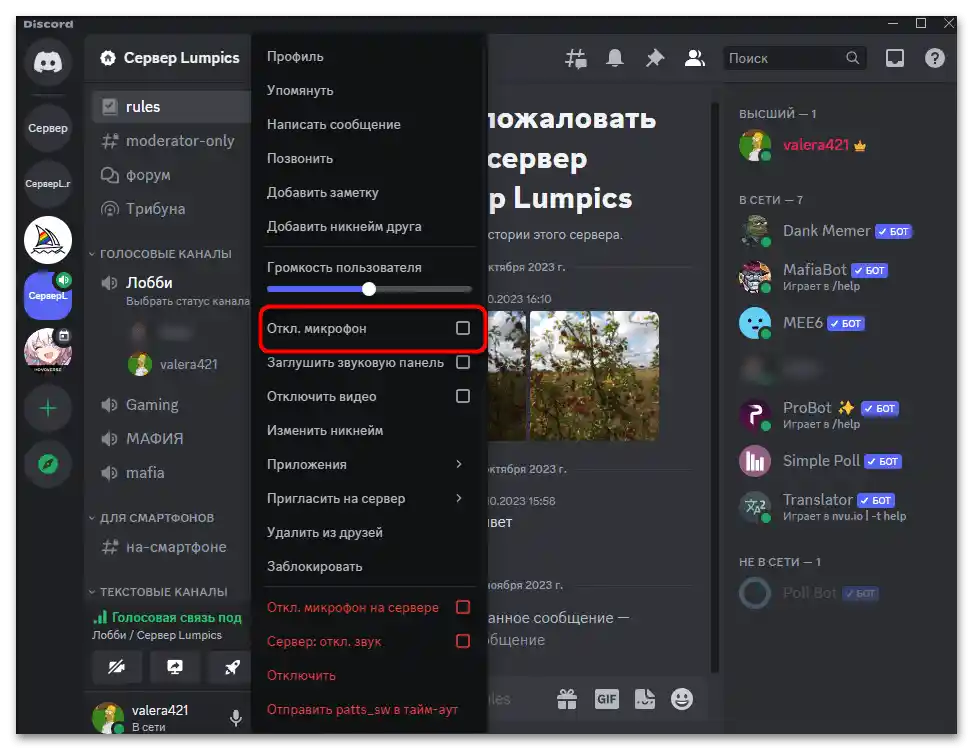
Ustrezno se zgoraj prikazane nastavitve uporabljajo ločeno za vse udeležence skupnih strežnikov ali skupinskih klepetov. Zato, če nekaterih že slišite normalno, drugih pa še ne, preverite glasnost in izklop mikrofona preko kontekstnega menija, tako kot je bilo prikazano zgoraj.
Način 4: Prilagoditev glasnosti Discorda preko mešalnika
Vrnimo se k nastavitvam zvoka v operacijskem sistemu in razmislimo o manj očitnem regulatorju, zaradi katerega nekateri uporabniki opažajo težave z zvokom v Discordu pri preklapljanju na slušalke ali druge predvajalne naprave.Zadeva je v tem, da Windows vsebuje mešalnik glasnosti, ki omogoča ločeno upravljanje glasnosti vseh odprtih aplikacij. V njem se Discord lahko prikaže kot več različnih procesov. Treba bo preveriti vsak drsnik v mešalniku in spremeniti glasnost, če je kje na nizki ravni ali pa je povsem izklopljena.
- Ko ste v razdelku z nastavitvami zvoka, o katerem je bilo že omenjeno, pojdite v meni "Glasnost".
- Pomaknite seznam odprtih aplikacij in poiščite med njimi "Discord". Vrednost mora biti na ravni 100. Če ni, jo spremenite sami, vendar ne pozabite nato zmanjšati celotne glasnosti v sistemu.
- Kot je bilo že omenjeno, lahko v tem meniju obstaja več drsnikov, namenjenih Discordu. Vse je treba nastaviti na 100%, šele nato se vrnite k programu, da preverite izhod zvoka na slušalkah.
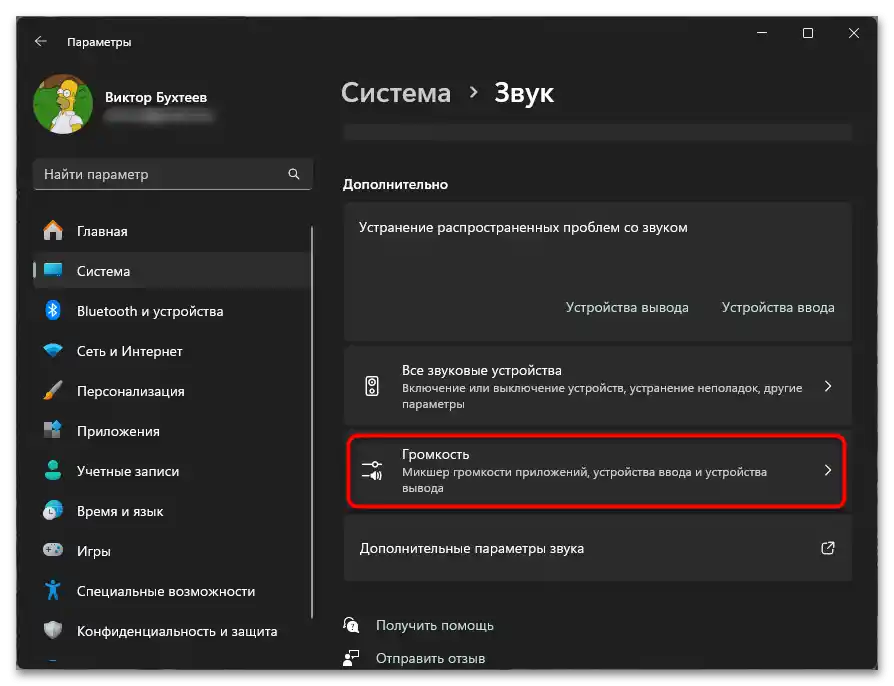
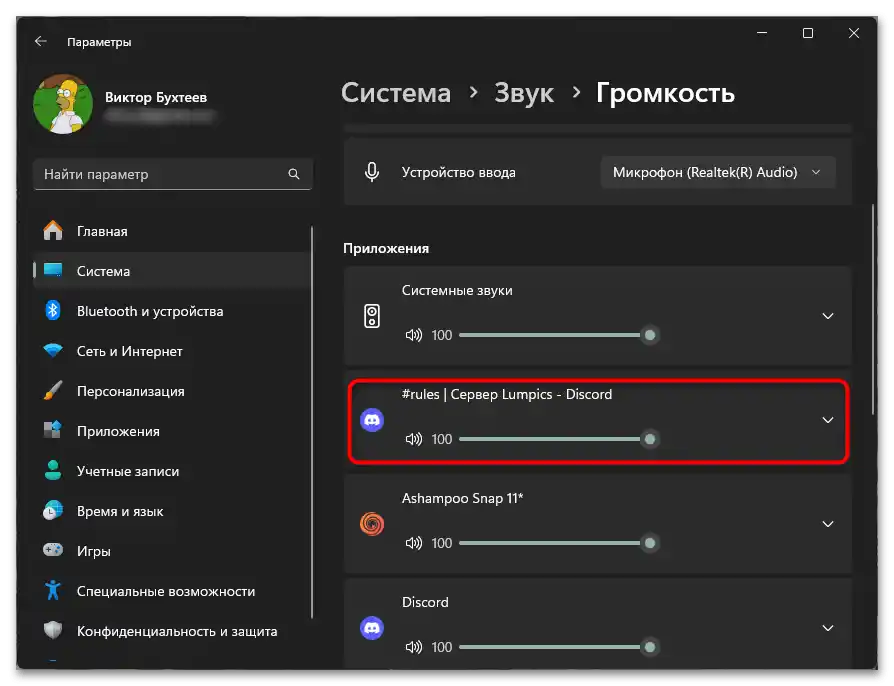
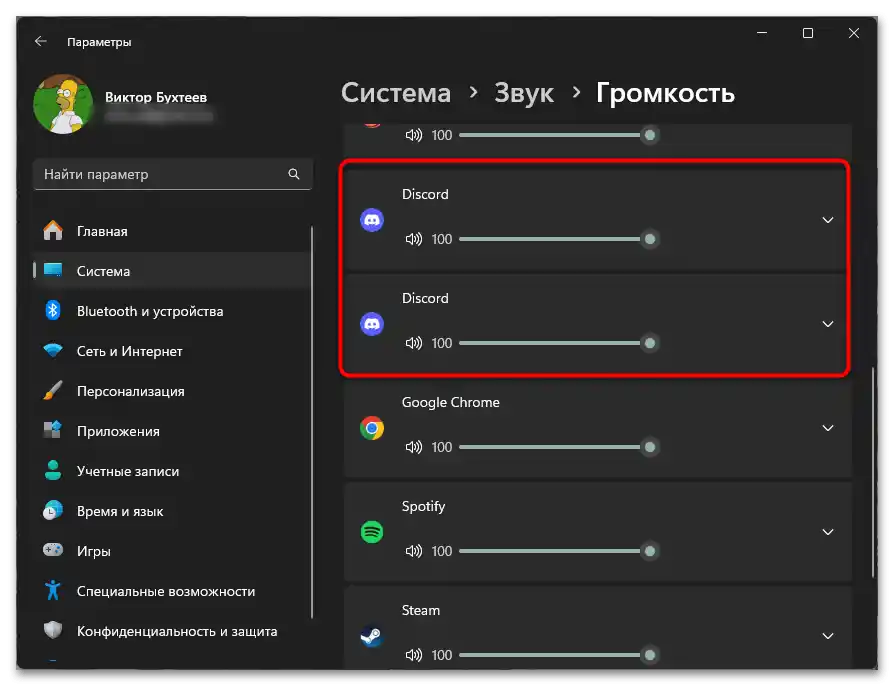
Način 5: Sprememba zvočne podmene
Redko, a težave z izhodom zvoka v slušalkah v Discordu so lahko povezane z nezdružljivostjo gonilnika zvočne kartice in nameščeno zvočno podmene v programu. Ponovna namestitev gonilnika v tem primeru ne pomaga vedno, zato je bolje preprosto spremeniti samo zvočno podmene v samem messengerju, kar se izvede na naslednji način:
- Odprite nastavitve računa, tako da ponovno kliknete na isti ikono z zobnikom.
- Izberite razdelek "Glas in video", poiščite seznam "Zvočna podmene" in ga razširite za preklop v drug način.
- Po vrsti izberite "Legacy" in "Experimental", preverite, kako to vpliva na delovanje slušalk.
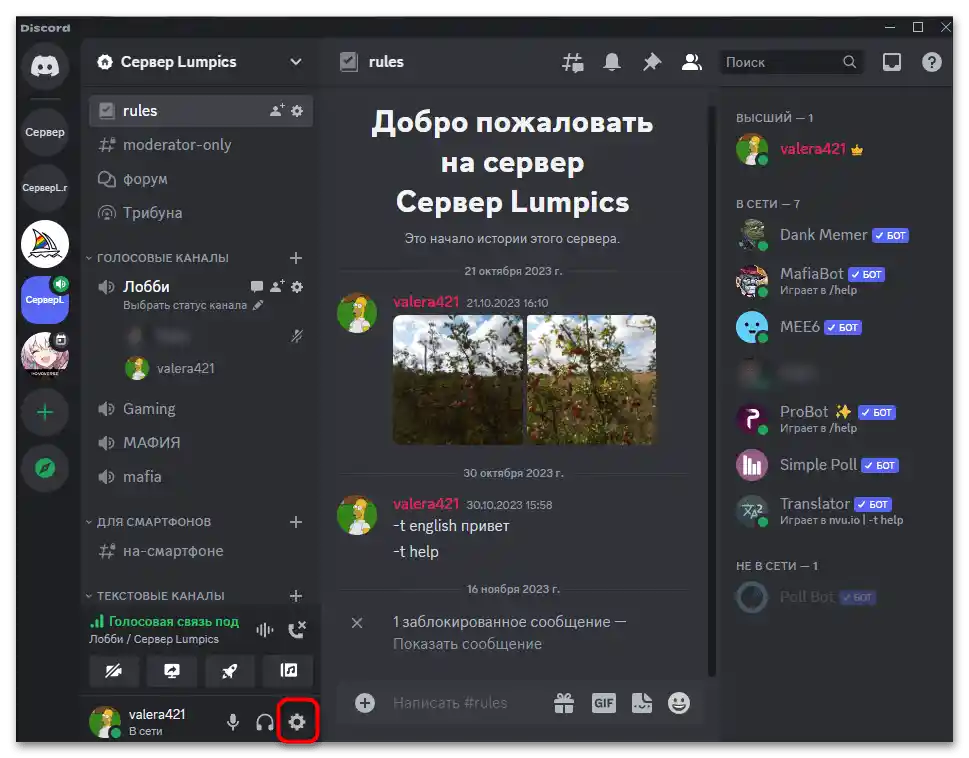
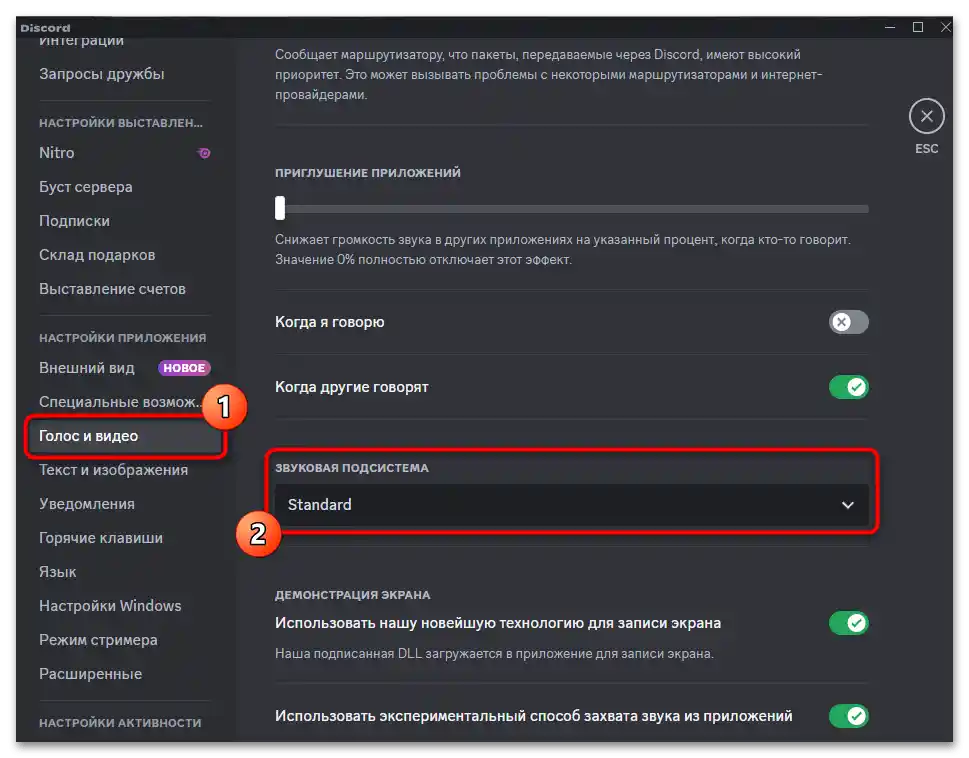
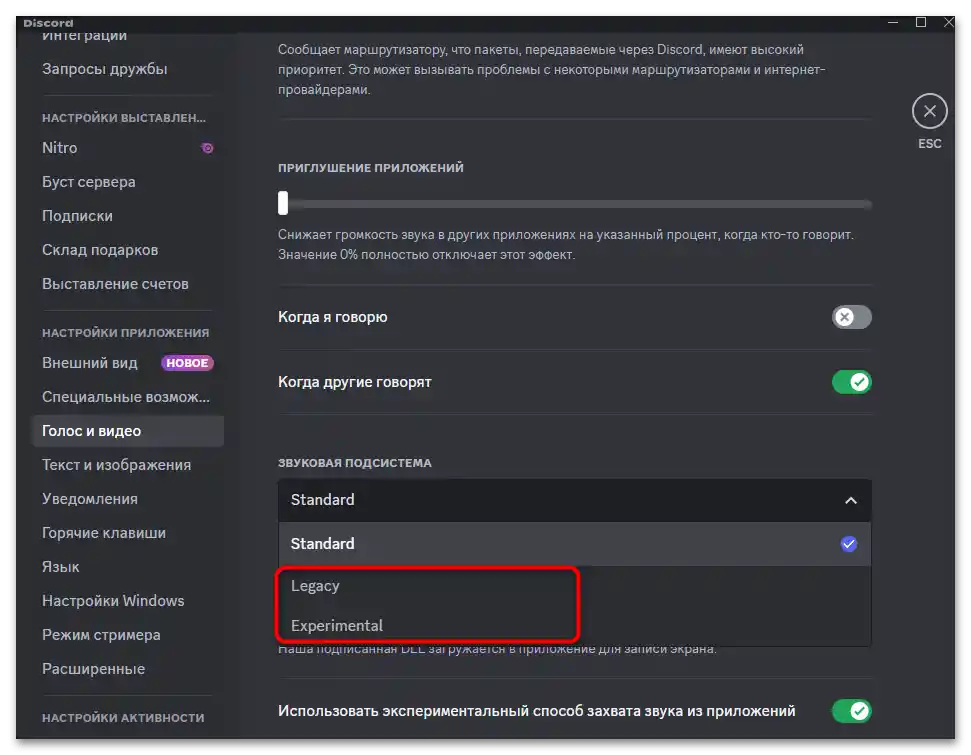
Način 6: Upravljanje funkcije utišanja aplikacij
Mogoče težave z delovanjem slušalk nastanejo izključno ob zagonu kakšnih iger hkrati z Discordom. To se lahko kaže v popačenju zvoka ali njegovi popolni odsotnosti.Takšen učinek lahko ima funkcija "Zmanjšanje aplikacij", ki jo boste našli v istem razdelku "Glas in video". Poskusite jo popolnoma izklopiti ali nekoliko zmanjšati vrednost ter preveriti trenutno stanje nastavitev "Ko govorim" in "Ko govorijo drugi".
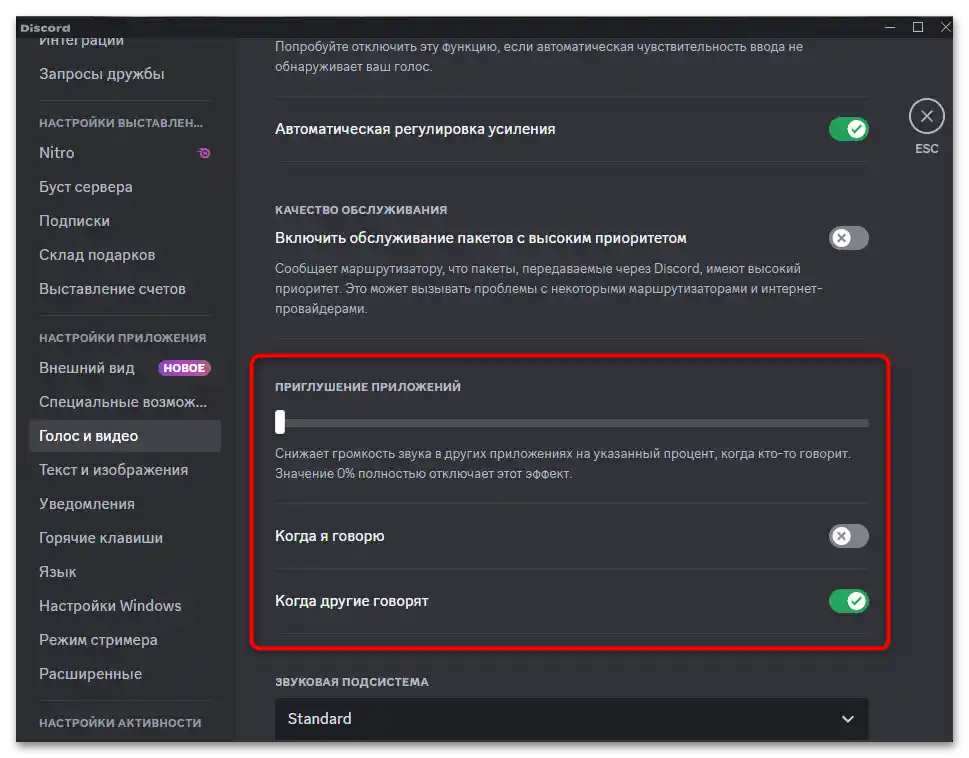
Možnost 2: Mobilna aplikacija
Pri uporabi mobilne aplikacije se težave s slušalkami v Discordu pojavljajo redkeje, saj se naprava najpogosteje samodejno preklopi, nastavitev zvoka pa ni tako veliko. Vendar, če se vam kljub temu pojavi takšna nevšečnost, uporabite spodaj opisane metode za njeno rešitev.
Metoda 1: Preverjanje zvoka v sistemu
Najprej je potrebno preveriti, ali sploh slišite zvok preko slušalk na svojem telefonu. Glavni vzrok težave je lahko nizka raven glasnosti, ki se samodejno spremeni ob priključitvi slušalk. Zato jo je treba povečati na sprejemljivo raven in nato preveriti, ali so sogovorniki slišni v Discordu.
Preberite tudi: Kako povečati raven zvoka v Androidu
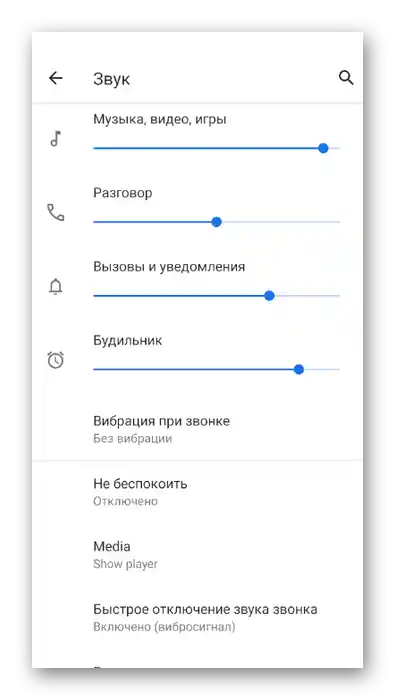
Če ste pri preverjanju zvoka in prilagajanju glasnosti ugotovili, da preko slušalk ne slišite prav ničesar, je smiselno iskati vzrok težave v drugih nastavitvah ali stanjih priključene naprave. Za to je primeren ločen priročnik našega avtorja, ki ga boste našli na naslednji povezavi.
Podrobneje: Kaj storiti, če zvok na telefonu izgine
Metoda 2: Vklop zvoka na glasovnem kanalu
V nekaterih primerih so težave s slišanjem v Discordu povezane z izklopljenim zvokom na glasovnem kanalu ali izbiro metode predvajanja preko zvočnikov vašega pametnega telefona, namesto preko priključenih slušalk.To bo potrebno rešiti s preklopom načina in aktivacijo samega zvoka, če je ta resnično deaktiviran preko nastavitev.
- Priključite se kateremu koli glasovnemu kanalu in kliknite na njegovo ime, da razširite meni za upravljanje.
- V njem uporabite gumb z zvočnikom, da prikažete razpoložljive nastavitve.
- Izberite metodo izhoda zvoka, nato pa preverite opravljene spremembe.
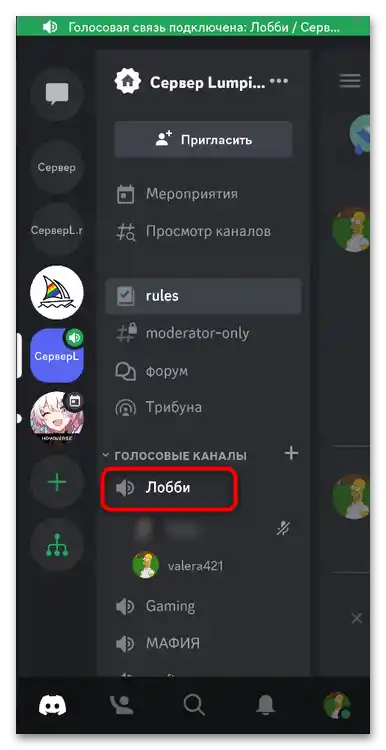
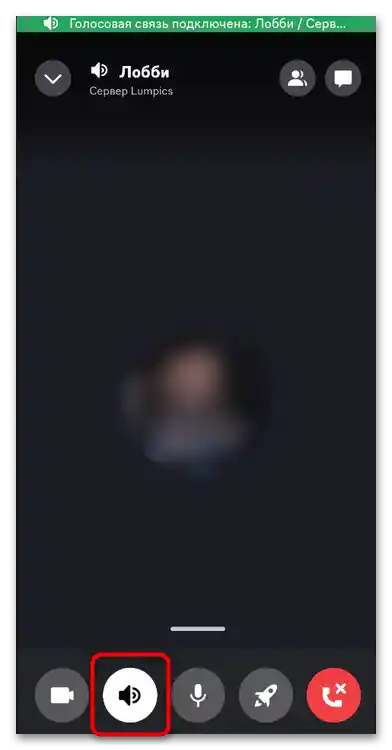
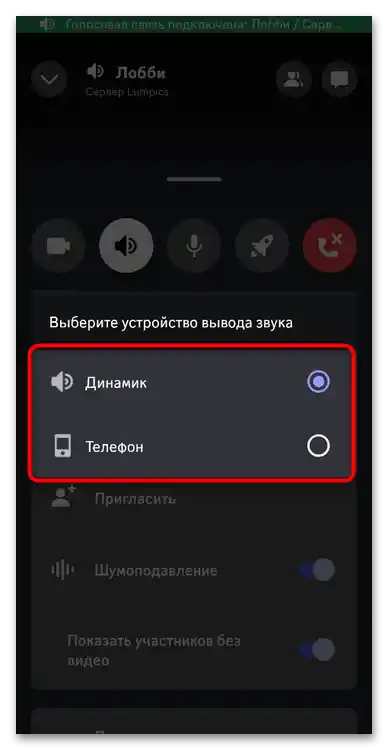
Način 3: Upravljanje glasnosti udeležencev glasovnega kanala
Še en razlog za obravnavano težavo so izklopljeni mikrofoni ali minimalna raven glasnosti za udeležence glasovnega kanala. V tem primeru bo potrebno preveriti vsakega uporabnika in spremeniti njegove nastavitve poslušanja. V mobilni aplikaciji Discord ta nastavitev izgleda takole:
- Obvezno se priključite glasovnemu kanalu, nato pa pojdite v njegovo meni, tako da tapnete na ime.
- Zgoraj desno odprite razdelek s seznamom udeležencev.
- Poiščite želenega uporabnika, ki je prav tako povezan s tem klepetom, kliknite nanj, da odprete seznam razpoložljivih možnosti interakcije.
- Upravljajte glasnost in bodite pozorni na gumb "Izkl. mikrofon". Če se namesto njega prikaže "Vkl. mikrofon", to pomeni, da uporabnika trenutno ne slišite in je potrebno zanj vključiti mikrofon. Izvedite isto nastavitev za ostale udeležence klepeta.